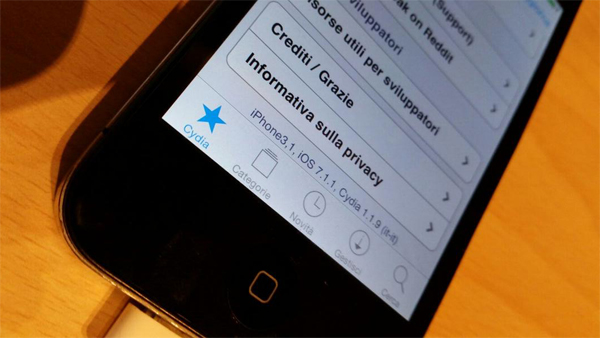
Как вы знаете, с релизом iOS 7.1 компания Apple устранила уязвимость позволявшую сделать непривязанный джейлбрейк iOS 7.0.x при помощи evasi0n7. И все, кто по каким то причинам обновился до iOS 7.1 временно потеряли возможность выполнить процедуру джейлбрейка iPhone. Для владельцев iPhone 4 приятная новость, появилась утилита для привязанного джейбрейка iOS 7.1 для iPhone 4. Особенно актуальна информация для обладателей «залоченных» iPhone 4 с iOS 7.1 «на борту».
Как сделать привязанный» джейлбрейк iOS 7.1 на iPhone 4 читайте «под катом».
В инструкции по работе с evasi0n7 мы уже описывали процедуру джейлбрейка iOS версий от 7.0 до 7.0.6 включительно. Сегодня же мы познакомимся с понятием привязанного джейлбрейка.
Что такое джейлбрейк?
Привязанный джейлбрейк — это процесс получения несанкционированного доступа к файловой системе iOS-девайса действительный до первой перезагрузки устройства.
Иными словами, после первой, с момента такого джейлбрейка, перезагрузки iPhone, например, доступ к файловой системе будет полностью заблокирован, установленные взломанные приложения из App Store и твики из Cydia перестанут запускаться, устройство попадает в «режим вечного яблока» (черный экран с логотипом Apple) и не загружается в нормальном режиме.
Если для вас привязанный джейлбрейк iOS 7.1 не вариант, проходите мимо, а вот владельцам «залоченных» (заблокированных под определенного оператора сотовой связи) iPhone 4 рекомендуем читать дальше.
Как сделать привязанный джейлбрейк iOS 7.1?
Для выполнения джейлбрейка iOS 7.1 на iPhone 4 нам понадобиться:
- iPhone 4 (модели: GSM, Rev.A, CDMA);
- скачать GeekSn0w — утилиту для привязанного джейлбрейка iPhone 4 с iOS 7.1 «на борту»;
- установить JDK (Java Development Kit);
- установить последнюю версию iTunes;
- установить Microsoft .NET Framework;
- интернет.
Важно знать!
- обновление iOS до версии 7.1 необходимо выполнить через iTunes. OTA-обновление (обновление iOS по Wi-Fi) может вызвать ошибки в работе GeekSn0w;
- во избежание потери персональных данных перед джейлбрейком необходимо выполнить резервное копирование iPhone.
Утилита под названием GeekSn0w от @blackgeektuto позволяет выполнить привязанный джейлбрейк iPhone 4 (Rev.A) с установленной iOS версии 7.1.
Если GeekSn0w работает с только с моделями ревизии A, возникает необходимость в определении ревизии iPhone 4.
Как определить ревизию iPhone 4?
Ревизию iPhone можно определить несколькими способами:
- по значению поля «Модель» в настройках iPhone;
- по значению FCC ID на задней крышке устройства;
- по служебному идентификатору Apple (обозначается в названии файла оригинальной прошивки .ipsw);
- при помощи специального софта (redsn0w, GeekSn0w).
Идентификаторы iPhone 4 Rev.A:
- Model: MD128, MD146, MD200, MD439, MD873, MD874, MC676, MC677, MC678, MC679, ME798, ME799;
- FCC ID: BCG-E2422A, BCG-E2422B, BCG-E2380A, BCG-E2380B;
- Identifier: iPhone3,2, iPhone3,3.
Определить ревизию iPhone 4 можно и при помощи GeekSn0w
- Запустите GeekSn0w от имени администратора и подключите iPhone к компьютеру при помощи USB-кабеля (iTunes не должен быть запущен).
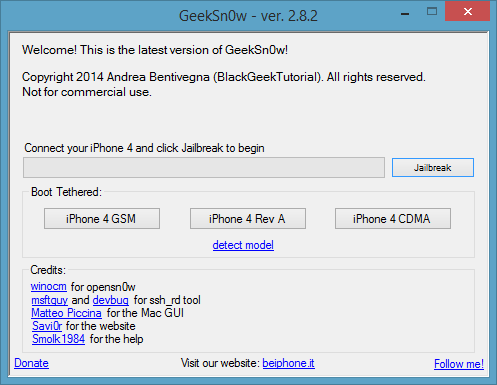
- Введите iPhone 4 в DFU-режим и щелкните на «detect model». Это позволит определить точную модель вашего iPhone.
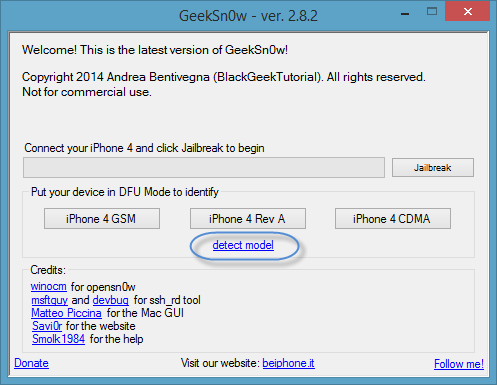
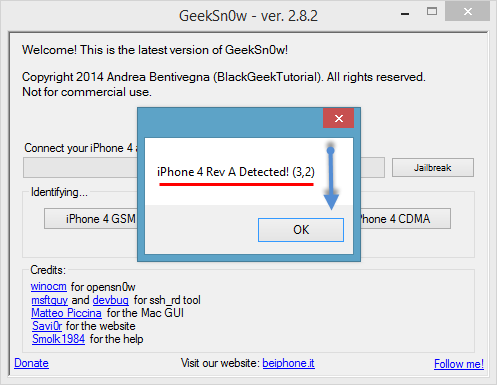
Привязанный джейлбрейк iOS 7.1 для iPhone 4 Rev.A при помощи GeekSn0w
- В окне GeekSn0w щелкните на кнопке «Jailbreak». За дело примется GeekSn0w. На определенном этапе процесса iOS-девайс будет перезагружен. Не отсоединяйте iPhone от компьютера!
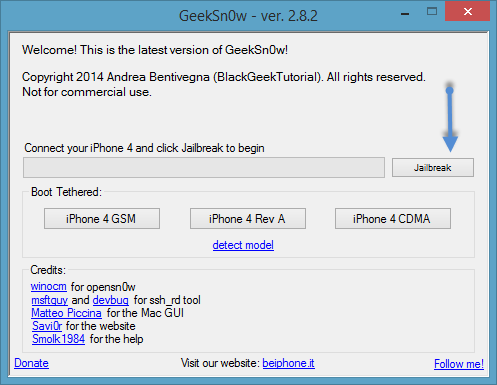
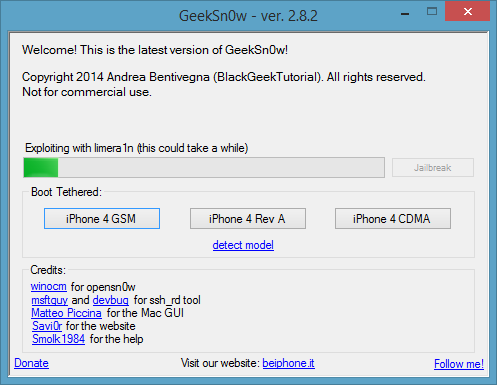
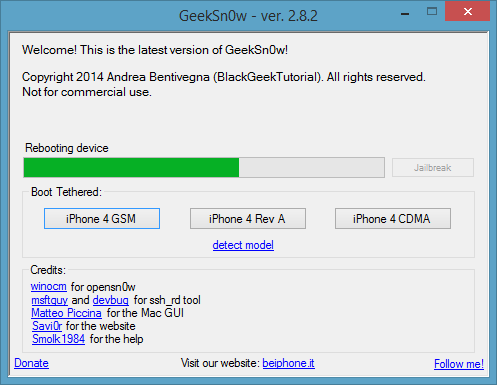
- После перезагрузки, следуйте инструкциям GeekSn0w и снова введите iPhone в DFU Mode, после чего процесс продолжится. На этот раз потребуется больше времени, будьте терпеливы.
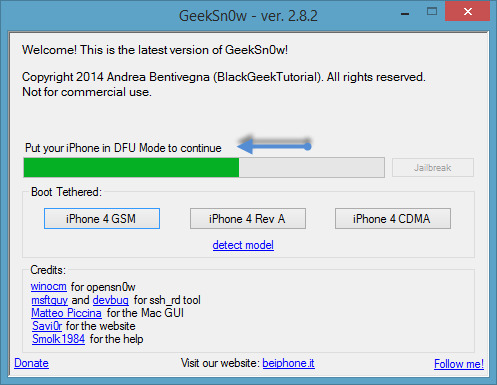
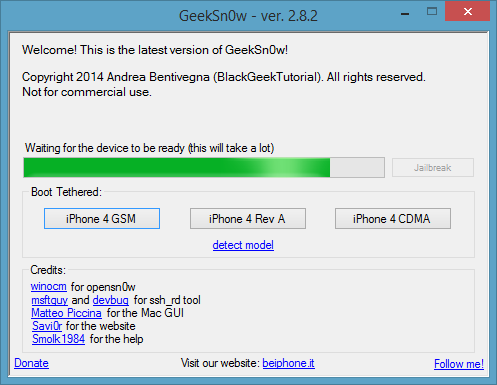
- Третий и последний раз введите iPhone в режим DFU.
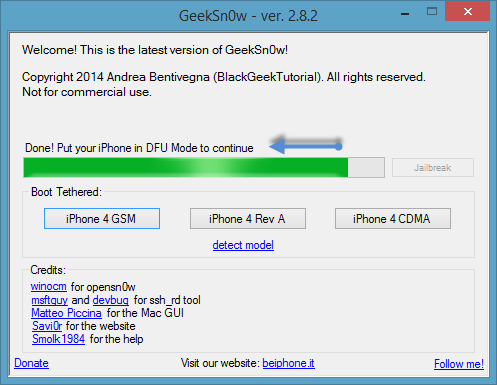
- После полного заполнения полосы прогресса и появления в окне GeekSn0w надписи «Done» (Готово), щелкните на кнопке «Exit» (Выход). Наконец iPhone можно отсоединить от компьютера.
- Убедитесь в том, что процедура привязанного джейлбрейка iPhone 4 прошла успешно, на рабочем столе должна появиться иконка альтернативного магазина приложений Cydia.
Если по какой-то причине iPhone самопроизвольно перезагрузился или отключился («села» батарея, программный сбой), или его необходимо перезагрузить принудительно, джейлбрейк будет сброшен и iPhone попадет в «режим вечного яблока» (черный экран в логотипом Apple), т.е. в нормальном режиме штатными методами загрузить устройство не получится.
Чтобы «не потерять» джейлбрейк iOS 7.1 необходимо:
- не перезагружать iOS-девайс;
- следить за уровнем заряда батареи iPhone, iPod Touch и iPad и не давать ей полностью разряжаться;
- после каждой перезагрузки выполнить процедуру «tethered boot» (загрузка в привязанном режиме).
Если iPhone «завис» или возник программный сбой требующий его перезагрузку, а выполнить «tethered boot» не представляется возможным, после рестарта iPhone загрузить в нормальном режиме стандартными методами не получится. Режим привязанной загрузки позволит загрузить iPhone в нормальном режиме и восстановить работоспособность Cydia, всех взломанных приложений и твиков.
Загрузка iPhone в «tethered boot» (привязанном режиме)
- Подключите iPhone к компьютеру при помощи USB-кабеля.
- Введите его в режим обновления прошивки (DFU Mode).
- В окне GeekSn0w щелкните на кнопке с вашей моделью iPhone (iPhone 4 GSM, iPhone 4 Rev.A, iPhone 4 CDMA). После полной перезагрузки iOS-девайса он будет запущен в режиме «Tethered Boot» и работоспособность Cydia, всех твиков и взломанных программ восстановится.
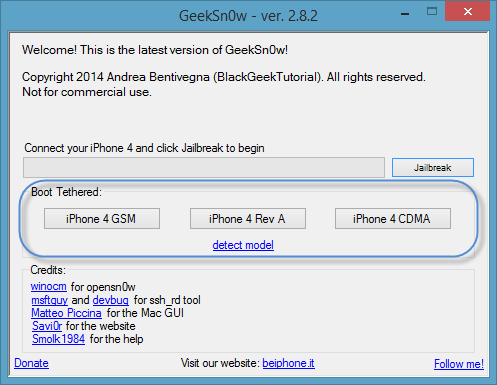
Вот и все, после выполнения всех необходимых операций в свое распоряжение вы получите джейлбрейкнутый iPhone 4 Rev.A с установленной iOS 7.1.
Если в процессе джейлбрейка или загрузки в привязанном режиме у вас возникли проблемы или ошибки, пишите нам в комментариях, мы постараемся вам помочь.
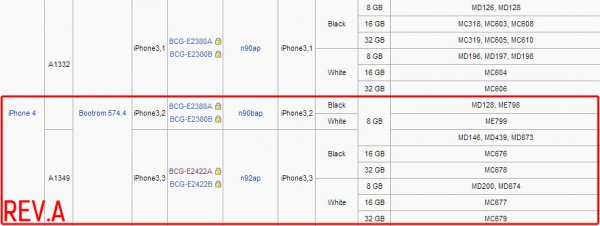















Чем отличается полупривязанный от привязанный?
При полупривязанном во время перезагрузки к компьютеру подключаться не нужно, но на телефоне после перезагрузки не будет Cydia и установленных твиков
Полупривязнный джейлбрейк позволяет iOS-девайсу после перезагрузки работать в нормальном режиме. Единственное, что работать взломанные приложения, Cydia и все твики в ней установленные не будут, но не удаляться. После tethered boot их работоспособность восстановится.
В случае с привязанным джейлбрейком, iPhone, iPod Touch или iPad после перезагрузки попадают в "режим вечного яблока" (черный экран с логотипом Apple). Выйти из этого режима можно только через Tethered Boot.
С помощью этого процесса можно обойти ввод пароля от AppleId (функция найти айфон), тел. не краденый.
Роман, это вопрос? Если вопрос, обойти функцию "Найти iPhone" с помощью джейлбрейка нельзя. Если включена функция, при перепрошивке устройства оно будет заблокировано, сработает блокировка активации и без ввода Apple ID и пароля у вас будет "кирпич".
После привязки itunes видит заблокированный iphone можно ли это исправить